标签:
客户端要同时安装在远程服务器和自己的电脑上,下载地址:http://msysgit.github.io/
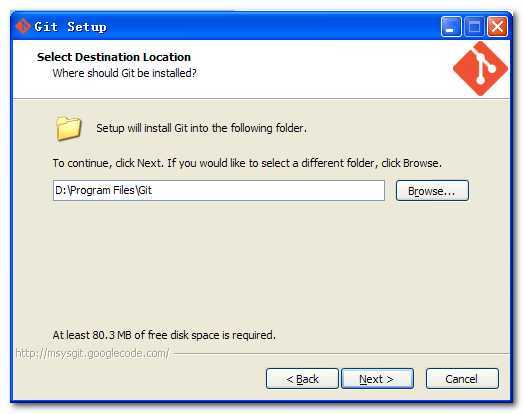
选择安装组件 :也可以默认选择;
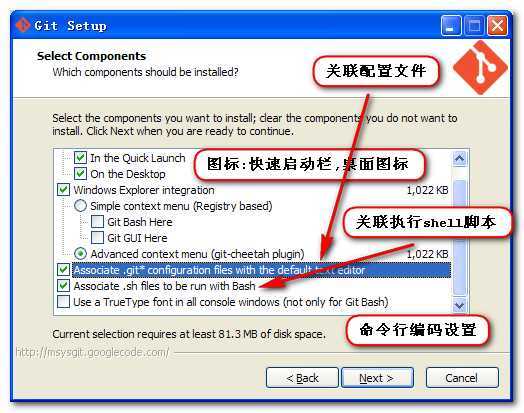
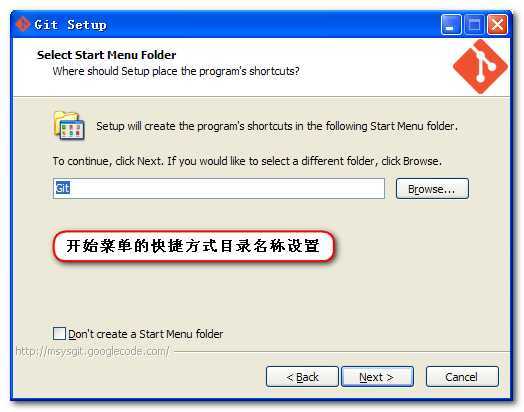
设置环境变量 : 选择使用什么样的命令行工具, 一般情况下我们默认使用Git Bash即可, 默认选择;
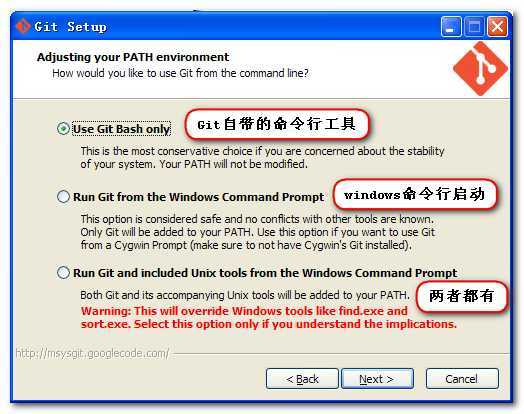
选择换行格式 :
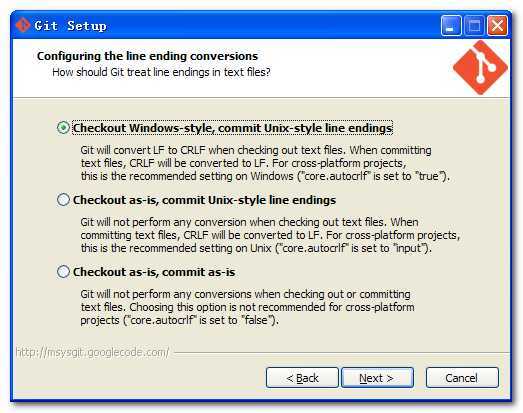
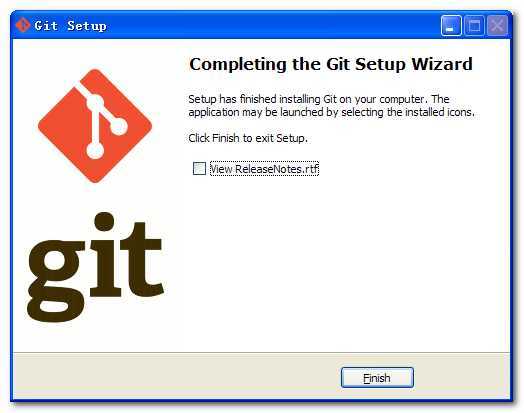
这个软件要安装在远程服务器上面,注意不要使用默认的Program Files下的安装路径,也不要在路径中带空格,否则会引起不必要的麻烦导致失败,例如我就装在C:\SSH。下载:http://download.csdn.net/detail/narutoboygg/8379851
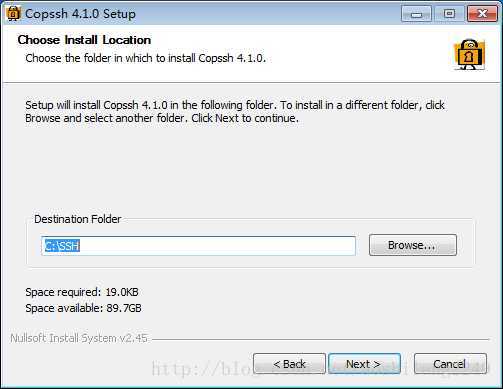
安装过程会创建一个名为SvcCOPSSH的系统用户用于启动Copssh的服务,这里默认即可,提醒一点,如果卸载重装Copssh要记得手动删除系统用户SvcCOPSSH(windows用户),否则Copssh服务将无法正常启动。
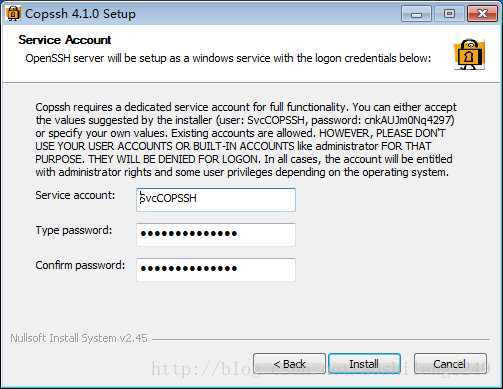
从开始菜单打开copshh:
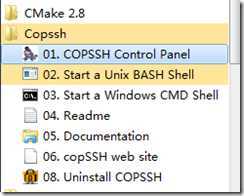
应该看到服务处于运行状态:
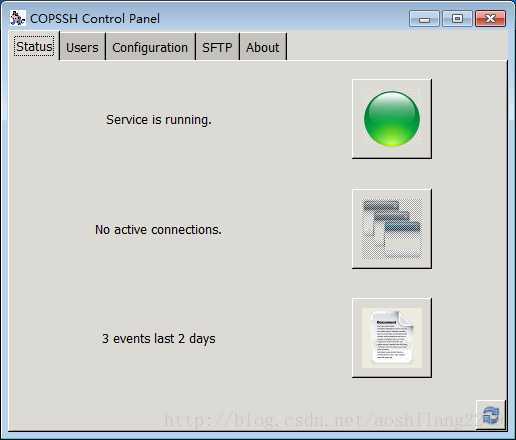
然后在Windows中添加一个用户,在下面选择该用户。
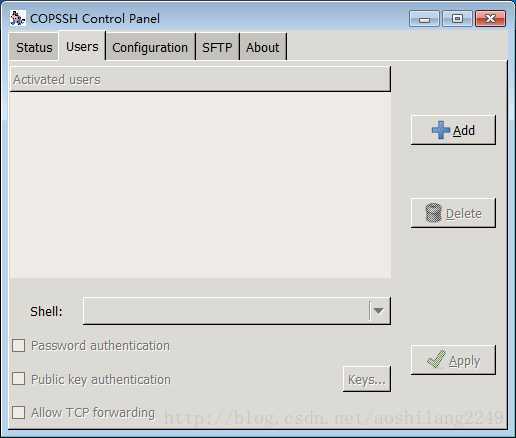
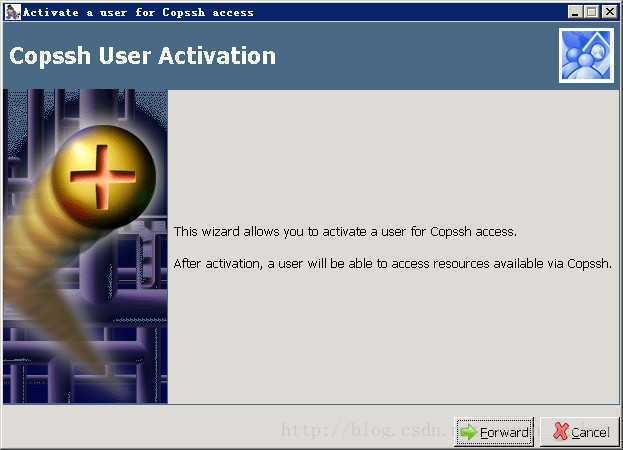
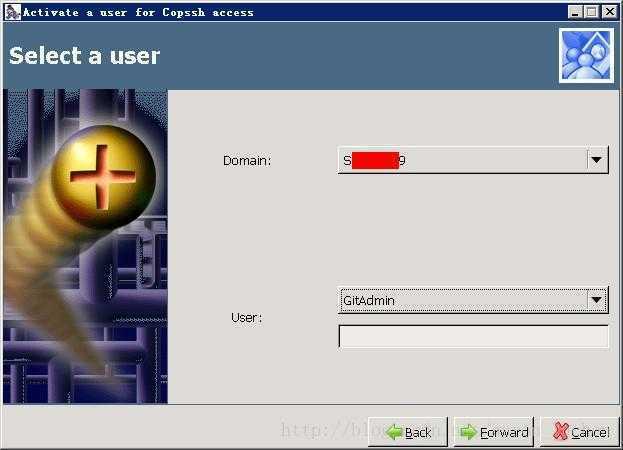
选择Windows shell类型,去掉密码认证:
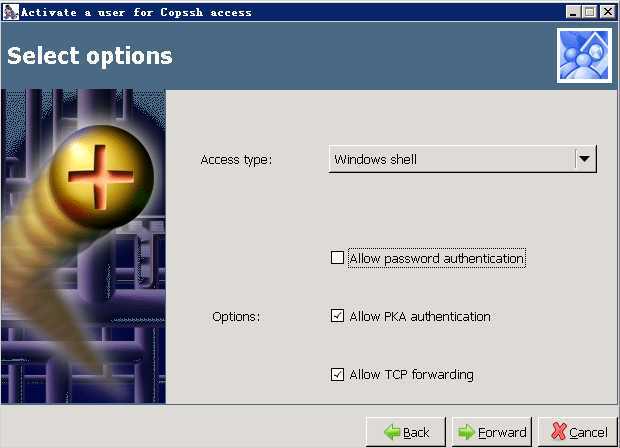
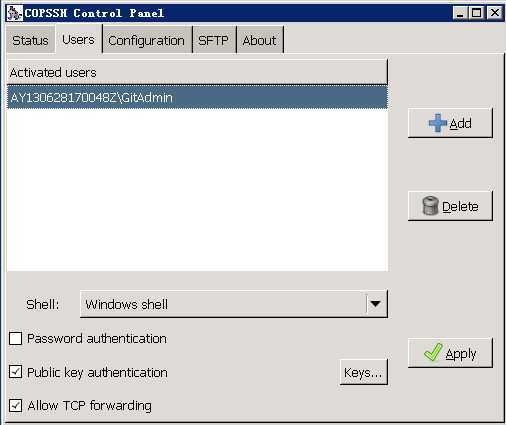
点击Keys创建该用户对应的访问密钥:
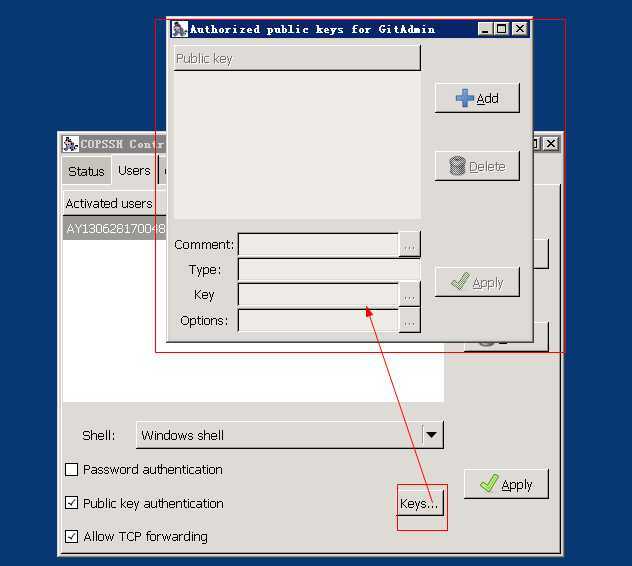
点击Add 按钮
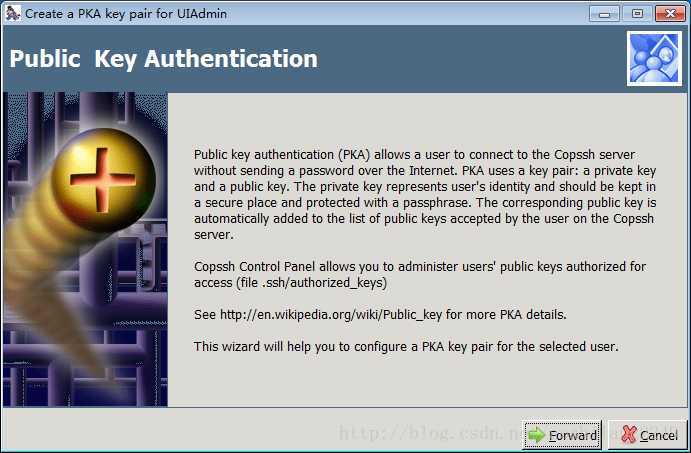
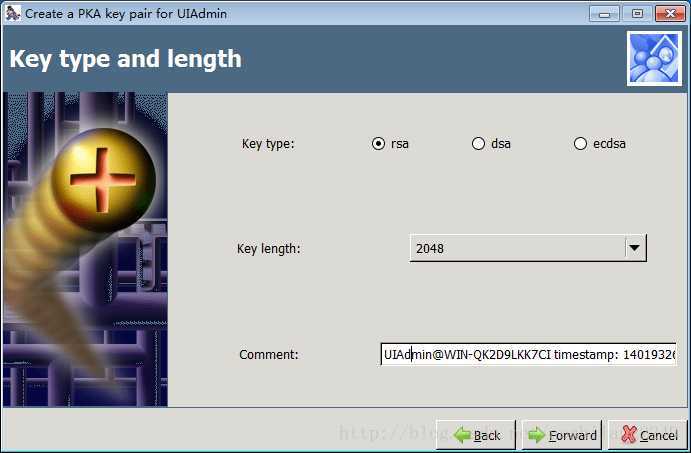
设置密钥对应的访问密码及保存后的名称
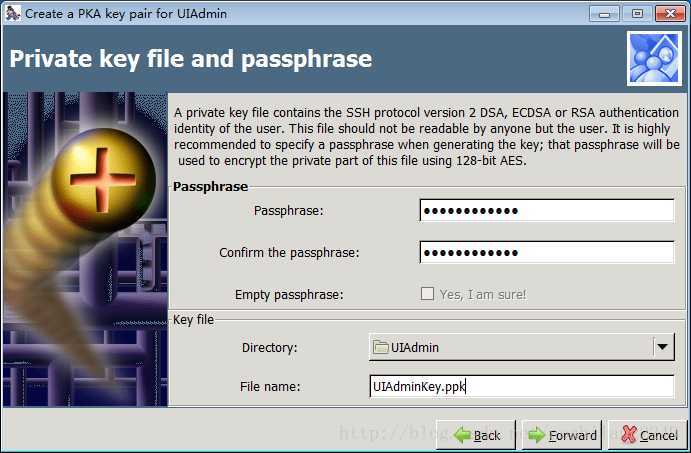
在C:\SSH\home目录下,找到UIAdmin文件夹,为其添加系统用户对其完全控制的权限(上面选择的用户)。
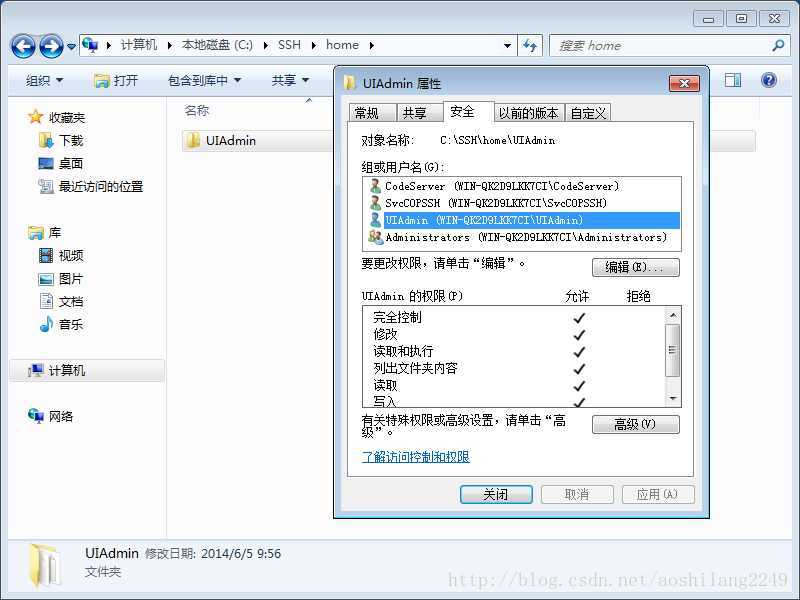
点击上步的ForWard按钮,完成密钥文件的创建。
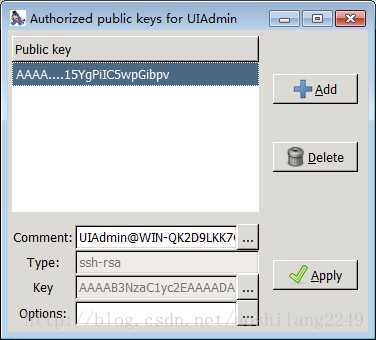
生成的私钥文件UIAdminkey.ppk,对应的authorized_keys已经自动生成在 C:\SSH\home\<用户名>\.ssh 目录下
复制几个必要的文件到C:\SSH\bin下
从git安装目录下的\libexec\git-core文件夹下将git.exe, git-receive-pack.exe, git-upload-archive.exe,git-upload-pack.exe复制到C:\SSH\bin
从git安装目录下的\bin\libiconv-2.dll复制到C:\SSH\bin下。
来到C:\SSH\home\<用户名>\文件夹下,新建一个文件夹作为git仓库,例如C:\SSH\home\UIAdmin\UICode

客户端通过URL,如 ssh://<用户名>@127.0.0.1:22/SSH/home/<用户名>/UIAdmin克隆代码时
标签:
原文地址:http://www.cnblogs.com/zhongxinWang/p/4236326.html